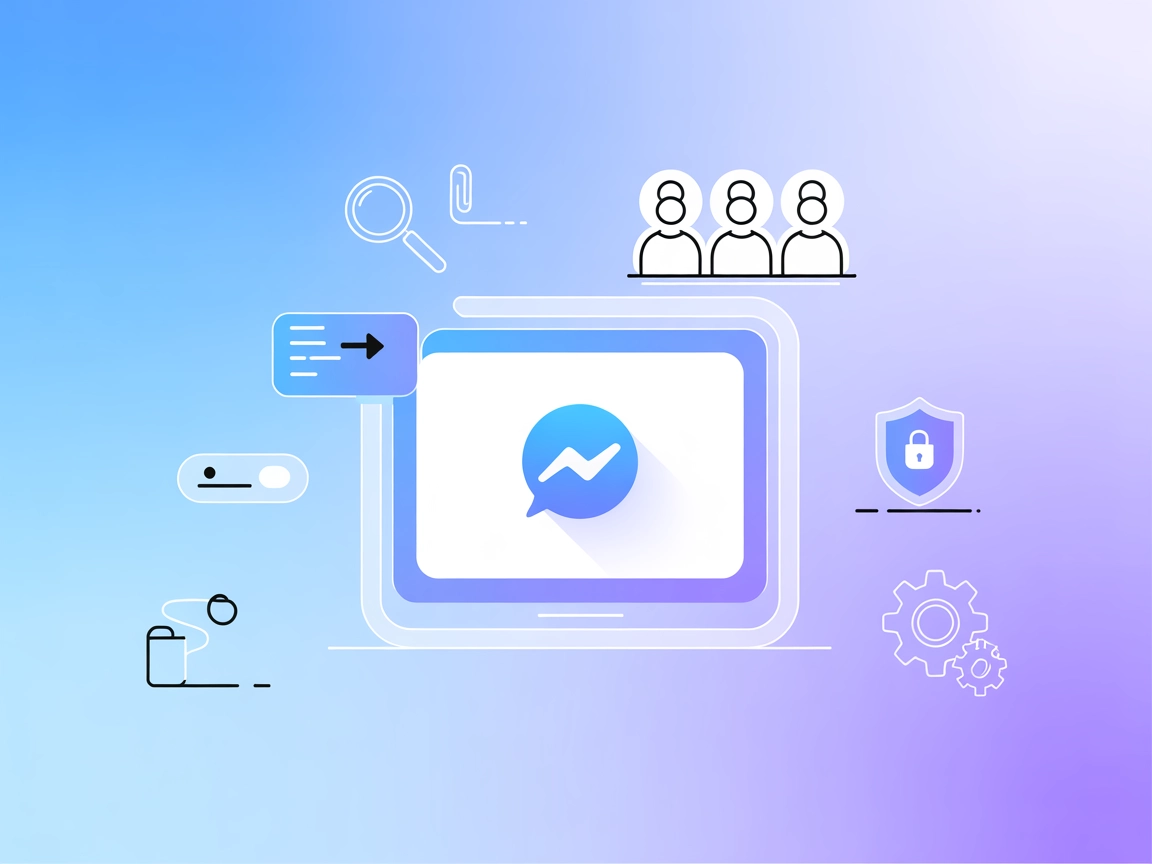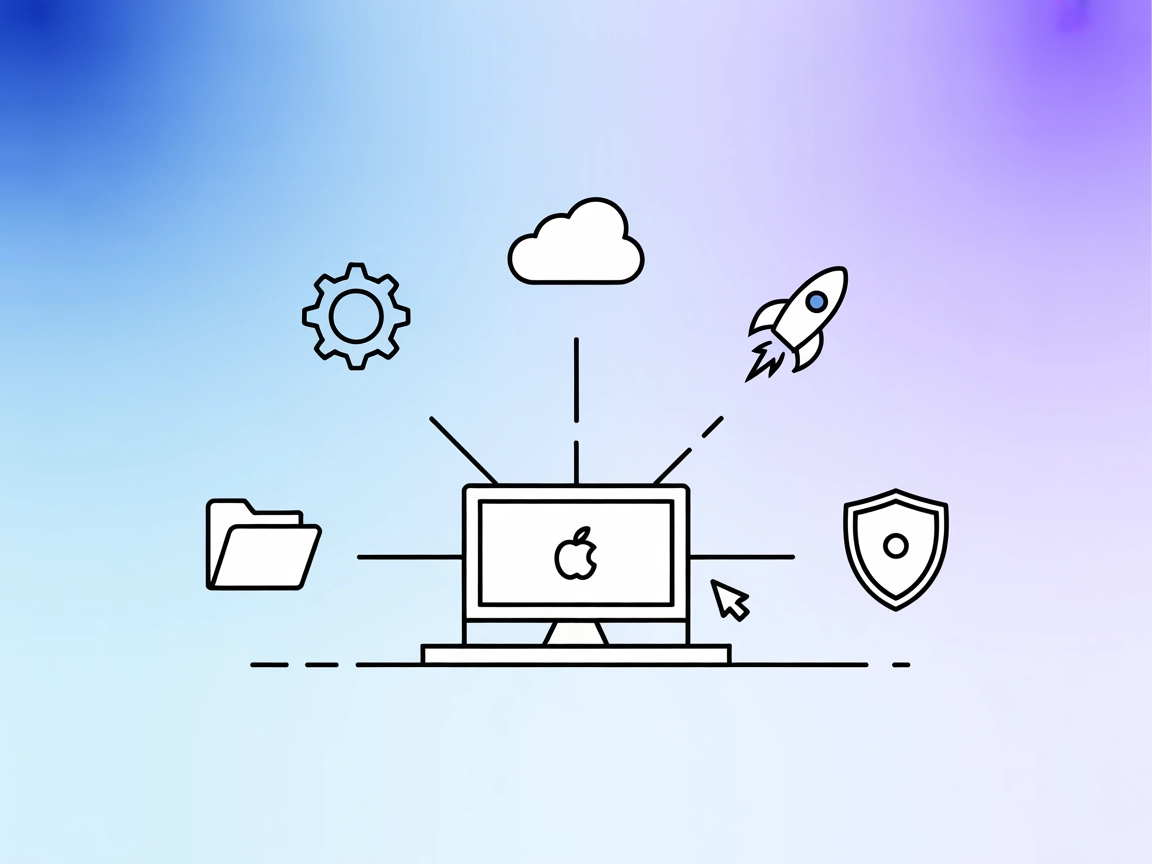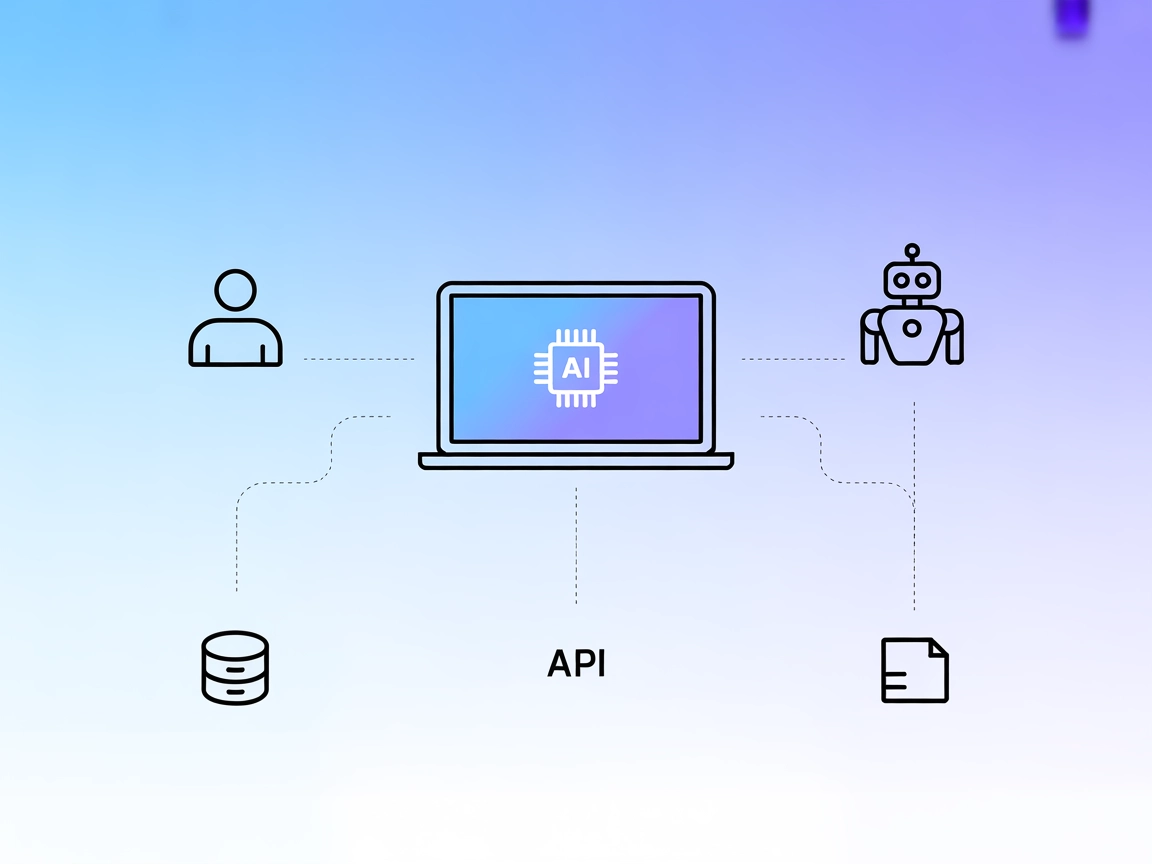Integracja serwera iMCP MCP
iMCP to serwer MCP dla macOS skoncentrowany na prywatności, zapewniający asystentom AI bezpieczny dostęp do Twojego cyfrowego życia — Wiadomości, Kalendarza, Kontaktów, Przypomnień i więcej — umożliwiając bogate, zautomatyzowane przepływy pracy.
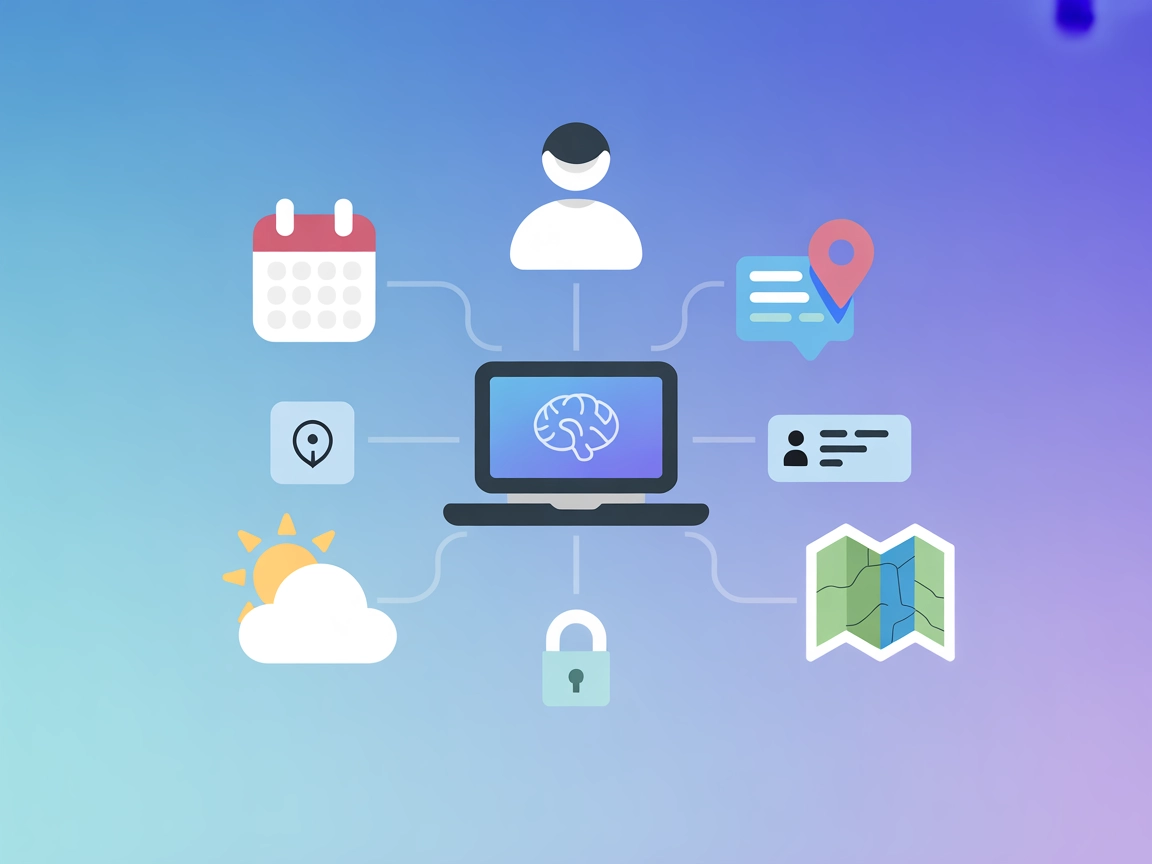
Co robi serwer iMCP MCP?
Serwer iMCP (Intelligent Model Context Protocol) to aplikacja na macOS, która działa jako pomost między asystentami AI a kluczowymi komponentami Twojego cyfrowego życia na Macu. Dzięki implementacji Model Context Protocol (MCP) iMCP pozwala klientom AI, takim jak Claude Desktop, na bezpieczny dostęp do i interakcję z Wiadomościami, Kontaktami, Przypomnieniami, Kalendarzem, Lokalizacją, Pogodą i innymi. Umożliwia to zaawansowane przepływy pracy, takie jak wyszukiwanie nadchodzących wydarzeń w kalendarzu, zarządzanie przypomnieniami, wyszukiwanie kontaktów czy wysyłanie wiadomości — wszystko poprzez promptowanie i workflow sterowane AI. Dzięki standardowym uprawnieniom macOS i ochronie prywatności, iMCP umożliwia użytkownikom i deweloperom automatyzację oraz zwiększenie codziennej produktywności poprzez udostępnianie potężnych, bogatych w kontekst narzędzi asystentom AI w sposób dbający o prywatność.
Lista promptów
W repozytorium ani dokumentacji nie są wymienione żadne szablony promptów.
Lista zasobów
- Kalendarz
Pozwala klientom przeglądać i zarządzać wydarzeniami kalendarza, w tym tworzyć nowe wydarzenia oraz dostosowywać powtarzalność, alarmy i status dostępności. - Kontakty
Zapewnia dostęp do informacji kontaktowych i umożliwia wyszukiwanie po imieniu, numerze telefonu lub e-mailu. - Lokalizacja
Umożliwia dostęp do aktualnych danych lokalizacyjnych i wspiera konwersję między adresami a współrzędnymi geograficznymi. - Wiadomości
Daje dostęp do historii wiadomości z wybranymi uczestnikami w konfigurowalnym zakresie dat. - Przypomnienia
Pozwala klientom przeglądać i tworzyć przypomnienia z konfigurowalnymi terminami, priorytetami i powiadomieniami. - Pogoda
Dostarcza aktualnych warunków pogodowych, w tym temperatury, prędkości wiatru i innych danych dla dowolnej lokalizacji. - Mapy
Zapewnia usługi związane z mapami, takie jak wyszukiwanie miejsc, trasy, wyszukiwanie punktów zainteresowania, szacowanie czasu podróży i generowanie statycznych obrazów map.
Lista narzędzi
W plikach repozytorium ani dokumentacji nie wymieniono jawnie żadnych funkcji narzędziowych ani endpointów.
Przykłady użycia tego serwera MCP
- Zarządzanie kalendarzem
Automatyzuj planowanie, przeglądaj nadchodzące wydarzenia i twórz nowe wpisy kalendarza bezpośrednio z poziomu asystenta AI. - Wyszukiwanie kontaktów
Szybko pobieraj i wykorzystuj informacje kontaktowe, ułatwiając wyszukiwanie osób po imieniu, numerze lub e-mailu. - Usługi lokalizacyjne
Uzyskaj swoją bieżącą lokalizację, konwertuj adresy na współrzędne geograficzne lub wyszukuj miejsca zainteresowania do nawigacji i zadań kontekstowych. - Automatyzacja wiadomości
Uzyskaj dostęp do historii wiadomości i potencjalnie automatyzuj wysyłanie wiadomości lub pobieranie rozmów. - Przypomnienia i zarządzanie zadaniami
Zarządzaj listą przypomnień, twórz nowe zadania i ustawiaj powiadomienia lub terminy — wszystko w ramach workflow AI.
Jak to skonfigurować
Windsurf
- Wymagania wstępne: Upewnij się, że Windsurf jest zainstalowany i aktualny.
- Zlokalizuj konfigurację: Znajdź plik konfiguracyjny Windsurf (zwykle
~/.windsurf/config.json). - Dodaj serwer iMCP: Wstaw serwer MCP iMCP za pomocą fragmentu JSON pod obiektem
mcpServers. - Zapisz/Restartuj: Zapisz konfigurację i zrestartuj Windsurf.
- Weryfikacja: Potwierdź, że iMCP pojawia się jako podłączony serwer MCP.
Przykładowa konfiguracja:
{
"mcpServers": {
"imcp": {
"command": "imcp",
"args": []
}
}
}
Claude
- Wymagania wstępne: Zainstaluj Claude Desktop z claude.ai/download.
- Zlokalizuj konfigurację: Otwórz Claude Desktop, przejdź do Ustawienia → Deweloper → Edytuj konfigurację. To utworzy lub otworzy plik
~/Library/Application Support/Claude/claude_desktop_config.json. - Dodaj serwer iMCP: Dodaj iMCP do sekcji
mcpServers. - Zapisz/Restartuj: Zapisz konfigurację i zrestartuj Claude Desktop.
- Weryfikacja: Sprawdź, czy iMCP jest dostępny jako narzędzie.
Przykładowa konfiguracja:
{
"mcpServers": {
"imcp": {
"command": "imcp",
"args": []
}
}
}
Cursor
- Wymagania wstępne: Upewnij się, że Cursor jest zainstalowany.
- Zlokalizuj konfigurację: Znajdź plik konfiguracyjny MCP dla Cursor.
- Dodaj serwer iMCP: Dodaj serwer iMCP do obiektu
mcpServers. - Zapisz/Restartuj: Zapisz zmiany i zrestartuj Cursor.
- Weryfikacja: Upewnij się, że iMCP jest rozpoznawany.
Przykładowa konfiguracja:
{
"mcpServers": {
"imcp": {
"command": "imcp",
"args": []
}
}
}
Cline
- Wymagania wstępne: Zainstaluj Cline i wymagane zależności.
- Zlokalizuj konfigurację: Otwórz lub utwórz plik konfiguracyjny MCP dla Cline.
- Dodaj serwer iMCP: Dodaj iMCP pod kluczem
mcpServers. - Zapisz/Restartuj: Zapisz plik i zrestartuj Cline.
- Weryfikacja: Potwierdź, że iMCP jest aktywny w Cline.
Przykładowa konfiguracja:
{
"mcpServers": {
"imcp": {
"command": "imcp",
"args": []
}
}
}
Przykład zabezpieczenia kluczy API
Dla zwiększonego bezpieczeństwa przechowuj klucze API jako zmienne środowiskowe i odwołuj się do nich w konfiguracji:
{
"mcpServers": {
"imcp": {
"command": "imcp",
"args": [],
"env": {
"API_KEY": "${IMCP_API_KEY}"
},
"inputs": {
"apiKey": "${IMCP_API_KEY}"
}
}
}
}
Zamień IMCP_API_KEY na nazwę właściwej zmiennej środowiskowej.
Jak użyć tego MCP w flows
Użycie MCP w FlowHunt
Aby zintegrować serwery MCP w swoim workflow FlowHunt, zacznij od dodania komponentu MCP do flowa i połącz go ze swoim agentem AI:

Kliknij na komponent MCP, aby otworzyć panel konfiguracyjny. W sekcji konfiguracji systemowego MCP wklej dane swojego serwera MCP w tym formacie JSON:
{
"imcp": {
"transport": "streamable_http",
"url": "https://yourmcpserver.example/pathtothemcp/url"
}
}
Po skonfigurowaniu agent AI może korzystać z tego MCP jako narzędzia z dostępem do wszystkich jego funkcji i możliwości. Pamiętaj, by zmienić “imcp” na faktyczną nazwę swojego serwera MCP oraz zastąpić URL własnym adresem serwera MCP.
Przegląd
| Sekcja | Dostępność | Szczegóły/Uwagi |
|---|---|---|
| Przegląd | ✅ | Ogólny opis i możliwości dostępne w README.md |
| Lista promptów | ⛔ | Brak wzmianki o szablonach promptów |
| Lista zasobów | ✅ | Kalendarz, Kontakty, Lokalizacja, Wiadomości, Przypomnienia, Pogoda, Mapy |
| Lista narzędzi | ⛔ | Brak jawnych funkcji narzędziowych |
| Zabezpieczenie kluczy API | ✅ | Przykład dla env/integracji |
| Wsparcie sampling-u (mniej istotne w ocenie) | ⛔ | Brak wzmianki lub dowodów na wsparcie sampling-u |
Na podstawie powyższego iMCP zapewnia solidną integrację zasobów dla użytkowników macOS, lecz brakuje w nim jawnej dokumentacji na temat szablonów promptów, nazw funkcji narzędziowych oraz wsparcia sampling/roots. Proces konfiguracji jest prosty i dobrze udokumentowany.
Nasza opinia
iMCP to silny, nastawiony na prywatność serwer MCP dedykowany macOS, oferujący głęboką integrację z natywnymi aplikacjami oraz prosty proces konfiguracji dla głównych klientów AI. Zyskuje wysoką ocenę za użyteczność i ekspozycję zasobów, ale zyskałby na jeszcze lepszej dokumentacji dotyczącej narzędzi, szablonów promptów i wsparcia sampling.
Wynik MCP
| Ma LICENSE | ✅ (Apache-2.0) |
|---|---|
| Ma przynajmniej jedno narzędzie | ⛔ |
| Liczba forków | 24 |
| Liczba gwiazdek | 617 |
Najczęściej zadawane pytania
- Czym jest serwer iMCP MCP?
Serwer iMCP (Intelligent Model Context Protocol) to aplikacja na macOS, która umożliwia asystentom AI bezpieczną interakcję z Twoimi Wiadomościami, Kontaktami, Przypomnieniami, Kalendarzem, Lokalizacją, Pogodą i innymi, z zachowaniem ochrony prywatności macOS.
- Do jakich zasobów ma dostęp iMCP?
iMCP zapewnia dostęp do Kalendarza, Kontaktów, Lokalizacji, Wiadomości, Przypomnień, Pogody i Map, co umożliwia zaawansowane, oparte na AI przepływy pracy, takie jak planowanie, wysyłanie wiadomości i inne.
- Jak skonfigurować iMCP z FlowHunt lub innymi klientami AI?
Postępuj według instrukcji konfiguracyjnych dla każdego wspieranego klienta AI (Windsurf, Claude, Cursor, Cline), aby dodać iMCP do listy serwerów MCP i zrestartować aplikację.
- Czy moje dane są bezpieczne z iMCP?
Tak. iMCP wykorzystuje standardowe uprawnienia i warstwy prywatności macOS, więc dostęp do Twoich danych jest całkowicie pod Twoją kontrolą i nigdy nie opuszcza urządzenia bez Twojej wyraźnej zgody.
- Czy mogę używać iMCP do automatyzacji?
Oczywiście. Wykorzystaj iMCP do automatyzacji zarządzania kalendarzem, wyszukiwania kontaktów, wiadomości, przypomnień i więcej — wszystko za pomocą asystentów AI zintegrowanych z FlowHunt lub innymi platformami obsługującymi MCP.
Wypróbuj integrację iMCP z FlowHunt
Odkryj płynną automatyzację i przepływy pracy oparte na AI na swoim Macu. Zintegruj iMCP z FlowHunt, aby uzyskać zaawansowaną produktywność i dostęp do aplikacji z zachowaniem prywatności.